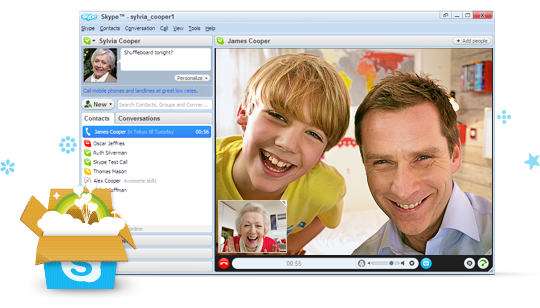Suggerimento 1: Come creare una foto per VKontakte
Suggerimento 1: Come creare una foto per VKontakte
Vk.com è il social network russo più visitato. A causa della costante modifica dell'interfaccia, è cambiato il modo di caricare le foto su questa risorsa. Ciò vale per entrambi gli album e le foto del profilo.

Avrete bisogno
- - il browser;
- - fotografia;
- - connessione a Internet.
istruzione
1
Per caricare la foto principaleprofilo, utilizzare il pulsante "Modifica foto" e scegliere quello che ti soddisfa dalle opzioni visualizzate. Qui puoi scegliere l'opzione per installare una foto esistente sul tuo computer come avatar o scattare una foto con una webcam.
2
Dopo che la foto viene caricata,modificare la sua miniatura. Fai clic sul pulsante "Salva". Più tardi, dopo aver cambiato l'avatar, la tua foto precedente sarà disponibile nell'album "Foto dalla mia pagina".
3
Per caricare le foto in album nel social network "VKontakte", Assicurati di avere l'appropriatosezione nel menu a sinistra. In caso contrario, selezionare la casella "Le mie foto" nelle impostazioni della pagina. Andare a questa sezione e selezionare l'elemento per creare l'album.
4
Scrivi nome, descrizione; se necessario, specificare un commento. Dopo di che andate a scaricare immagini. Seleziona quelli desiderati usando il pulsante "Sfoglia";se necessario, controllare la modalità di caricamento dell'immagine e attendere che il download sia completato. Se necessario, modificare ciascuno di essi, contrassegnare le persone e così via. Dopo di che, salva le modifiche.
5
Nel caso in cui si desideri impostare comela foto del profilo principale è l'immagine che in precedenza è stata caricata da te, aprila e nell'angolo in basso a destra fai clic su "Imposta come foto di profilo". Dopo di che, selezionare l'area dell'immagine da ritagliare, quindi fare clic su "Salva".
6
Non impostare come immagine principalefoto di profilo che hai modificato con l'aiuto di speciali siti di Avabomba e risorse simili - tutto questo sembra brutto e indica una mancanza di gusto e di incapacità di utilizzare le abilità di lavoro più semplici nei redattori grafici.
Suggerimento 2: Come creare un avatar gratuito VKontakte
Ci sono diversi modi per ottenere uno spettacolareun'immagine che può essere scaricata come avatar nel social network "VKontakte". Se non sei un utente sicuro dell'editor grafico, puoi creare un'immagine simile da graffiti o modificare la propria istantanea con gli strumenti di una delle risorse Internet che consentono di creare avatar per questa rete sociale.

istruzione
1
Per creare un avatar dai graffiti, accedere al tuo profilo nella rete VKontakte aprendo la pagina necessaria nella scheda del browser e immettere il login e la password nei campi del modulo di iscrizione.
2
Come vuoto per l'immagine dell'utentecreare graffiti. A tale scopo, attivare il campo del messaggio di stato facendo clic su di esso e utilizzare l'opzione "Attacca". Seleziona "Graffiti" dal menu a comparsa. Nella finestra aperta dell'editor grafico base, selezionare il colore, lo spessore e la piuma della linea. Disegna l'immagine che desideri rendere il tuo avatar e fai clic sul pulsante "Salva".
3
Fai clic sull'immagine creata per aprirein una finestra separata. Dal menu di scelta rapida del pulsante destro, selezionare l'opzione "Salva immagine", che consente di salvare i graffiti come file con l'estensione .png a uno dei dischi del computer. Se necessario, è possibile ruotare l'immagine a 90 gradi aprendo il file nel programma per visualizzare le immagini e i fax e applicando la combinazione Ctrl + L o Ctrl + K.
4
Per caricare l'immagine risultante, applicare l'opzione"Carica una nuova foto", che si trova nel menu a tendina di "immagine Change", che si trova sotto l'avatar sulla pagina utente "VKontakte".
5
Ci sono una serie di risorse Internet che consentonocreare da avatar avatars per "VKontakte". Per applicare le risorse di queste risorse, aprire una pagina del browser come avatar-vkontakte.ru o vip-avatars.ru, fare clic sul pulsante "Carica foto" e selezionare un'immagine adeguata tra le immagini memorizzate nel computer. In genere questi servizi funzionano correttamente con le immagini in formato jpg.
6
Selezionare l'effetto che verrà applicato alla funzioneall'immagine. Sul servizio avatar-vkontakte.ru gli effetti disponibili vengono presentati sotto forma di miniature nella parte centrale della finestra. Fare clic su una di queste immagini e valutare il risultato nella finestra di anteprima. Se l'effetto non è adatto, fai clic su un'altra miniatura.
7
Seleziona l'immagine che si trova nella finestrail fondo dell'avventura. Gli utenti di avatar-vkontakte.ru possono farlo nella finestra situata in basso a destra della scheda del browser. Il sito vip-avatars.ru consente di scegliere il disegno della parte inferiore dell'immagine dell'utente dall'elenco a discesa nella parte destra della finestra.
8
Per salvare l'immagine finita, che èpuò essere scaricato nella rete "VKontakte", usa il pulsante "Crea un avatar". Applicando l'opzione "Salva immagine" all'immagine aperta dal menu di scelta rapida, sarai in grado di caricare l'avatar sul disco del computer.
Suggerimento 3: Come creare una pagina pubblica Vkontakte
Creare una pagina pubblica nel social network VKontakte è molto semplice, ci vorranno solo pochi semplici passaggi.

istruzione
1
Andiamo alla tua pagina VKontakte. Vai al menu "I miei gruppi" e fai clic sul pulsante "Crea comunità" nell'angolo in alto a destra.
2
Ora è necessario immettere il nome della tua comunità (può essere modificato più tardi) e scegliere anche il tipo di comunità. Scegli la "Pagina pubblica".
3
Nell'ultimo passaggio è necessario selezionare il tipo di pagina(ti consigliamo di scegliere "Luogo o piccola impresa"), accettare le regole e fare clic su "Crea pagina". Fatto! Ora hai la tua pagina pubblica. Per andare rapidamente, vai a "I miei gruppi" e clicca su "Gestisci" (in alto a sinistra). Verrà visualizzato un elenco di tutte le comunità in cui si dispone dei diritti di amministratore.